Cómo Escribir el Símbolo de Arroba en una Laptop HP.
Si tienes una Laptop HP y necesitas escribir el símbolo de arroba (@), puede que te hayas dado cuenta de que no es tan sencillo como parece. En algunos teclados, este símbolo se encuentra en una ubicación poco intuitiva y puede resultar confuso para los usuarios menos experimentados.
Por suerte, existen diferentes métodos para escribir el símbolo de arroba en una Laptop HP, ¡y aquí te los vamos a explicar! Sigue leyendo para descubrir cómo hacerlo usando atajos de teclado y otros trucos útiles. ¡No te pierdas esta guía práctica para resolver tus dudas!
- Cómo escribir el símbolo de arroba (@) en una Laptop HP: Guía de mantenimiento para solucionar problemas de teclado.
- Cómo ACTIVAR el TECLADO ILUMINADO en CUALQUIER PORTÁTIL |*2020*
-
Como escribir la letra ñ en una laptop y teclados que no tienen la tecla
- ¿Qué métodos existen para escribir el símbolo de arroba en una laptop HP?
- ¿Cuáles son las combinaciones de teclas necesarias para escribir el símbolo de arroba en una laptop HP?
- ¿Por qué puede ser importante saber cómo escribir el símbolo de arroba en una laptop HP durante el mantenimiento de un PC?
- ¿Cómo solucionar problemas comunes al intentar escribir el símbolo de arroba en una laptop HP?
- Palabras Finales
- Comparte y Conecta
Cómo escribir el símbolo de arroba (@) en una Laptop HP: Guía de mantenimiento para solucionar problemas de teclado.
Introducción
Si eres un usuario de una Laptop HP, es posible que hayas experimentado problemas para escribir el símbolo de arroba (@) en tu teclado. Esto puede ser frustrante, especialmente si necesitas enviar correos electrónicos o comunicarte a través de las redes sociales. Afortunadamente, hay varias soluciones para solucionar este problema de teclado en tu Laptop HP. En esta guía de mantenimiento, te proporcionaremos algunos consejos útiles para que puedas escribir el símbolo de arroba (@) correctamente en tu Laptop HP.
Solución 1: Utiliza la tecla Alt Gr
La forma más común de escribir el símbolo de arroba (@) en una Laptop HP es utilizando la tecla Alt Gr. Esta tecla se encuentra a la derecha del espacio y a la izquierda de la tecla Ctrl. Para utilizarla, sigue estos pasos:
- Coloca el cursor en el lugar donde quieras escribir el símbolo de arroba (@).
- Mantén presionada la tecla Alt Gr.
- Presiona la tecla que tiene el símbolo de arroba (@) en ella. Por lo general, se encuentra en la misma tecla que el número 2.
Con estos sencillos pasos, deberías poder escribir el símbolo de arroba (@) sin problemas. Si esto no funciona, prueba con la siguiente solución.
Solución 2: Cambia el idioma del teclado
Otra solución común para problemas de teclado en la Laptop HP es cambiar el idioma del teclado. Si estás experimentando dificultades para escribir el símbolo de arroba (@), es posible que tu teclado esté configurado para un idioma diferente al que estás acostumbrado. Para cambiar el idioma del teclado, sigue estos pasos:
Mira También Cómo Desbloquear el Teclado de una Laptop HP de Forma Rápida y Segura
Cómo Desbloquear el Teclado de una Laptop HP de Forma Rápida y Segura- Haz clic en el botón de inicio en la esquina inferior izquierda de la pantalla.
- Selecciona "Configuración" y luego "Hora e idioma".
- Haz clic en "Idioma" en el menú de la izquierda y luego selecciona el idioma deseado. Asegúrate de que el idioma que selecciones tiene el teclado correcto para el país donde te encuentras.
Una vez que hayas cambiado el idioma del teclado, deberías poder escribir el símbolo de arroba (@) sin problemas.
Solución 3: Revisa el estado de las teclas
Si ninguna de las soluciones anteriores funciona, es posible que tengas un problema con las teclas del teclado de tu Laptop HP. Verifica si las teclas están dañadas o atascadas. Si encuentras alguna tecla en mal estado, es posible que necesites reemplazar todo el teclado o llevarlo a un técnico especializado para repararlo.
Conclusión
En resumen, escribir el símbolo de arroba (@) en una Laptop HP puede parecer un problema sencillo, pero puede ser muy frustrante si no se sabe cómo hacerlo. Utilizando cualquiera de estas soluciones, deberías poder solucionar cualquier problema de teclado con tu Laptop HP. Recuerda que si tienes problemas con las teclas del teclado, es posible que necesites reemplazar el teclado o llevarlo a un técnico especializado para repararlo.
Cómo ACTIVAR el TECLADO ILUMINADO en CUALQUIER PORTÁTIL |*2020*
Como escribir la letra ñ en una laptop y teclados que no tienen la tecla
¿Qué métodos existen para escribir el símbolo de arroba en una laptop HP?
Existen varios métodos para escribir el símbolo de arroba (@) en una laptop HP:
1. Tecla Alt Gr + Q: en la mayoría de las laptops HP, puedes utilizar la tecla Alt Gr + Q para escribir el símbolo de arroba.
2. Combinación de teclas: en algunas laptops HP, también puedes utilizar la combinación de teclas Shift + 2 para escribir el símbolo de arroba.
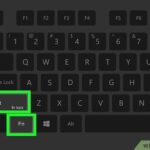 Cómo Desactivar la Tecla Fn en una Laptop Lenovo.
Cómo Desactivar la Tecla Fn en una Laptop Lenovo.3. Copiar y pegar: si no puedes escribir el símbolo de arroba utilizando los métodos anteriores, puedes copiar el símbolo de arroba desde otro lugar y pegarlo donde lo necesites.
Es importante recordar que el método para escribir el símbolo de arroba puede variar dependiendo del modelo de laptop HP que tengas.
En resumen:
- Los métodos para escribir el símbolo de arroba en una laptop HP incluyen la tecla Alt Gr + Q, la combinación de teclas Shift + 2 y copiar y pegar.
- Es importante recordar que el método puede variar dependiendo del modelo de laptop HP.
¿Cuáles son las combinaciones de teclas necesarias para escribir el símbolo de arroba en una laptop HP?
Para escribir el símbolo de arroba (@) en una laptop HP, se debe presionar la tecla "Shift" (mayúsculas) y la tecla "2" al mismo tiempo. Es importante recordar que esta combinación puede variar según el modelo y marca de la laptop.
Es recomendable realizar mantenimiento preventivo periódico en las laptops para evitar problemas graves en el futuro. Algunas acciones que se pueden llevar a cabo incluyen la limpieza del teclado y pantalla, la eliminación de archivos innecesarios y la actualización de software y drivers.
Además, es importante estar atentos a señales de fallos en el hardware como un mal funcionamiento del disco duro o problemas con la memoria RAM. En estos casos, es recomendable acudir a un técnico especializado para realizar una revisión más exhaustiva.
Mira También Cómo Desactivar la Función de Bloqueo de Teclado en una Laptop HP.
Cómo Desactivar la Función de Bloqueo de Teclado en una Laptop HP.- Otro aspecto importante en el mantenimiento de las laptops es la protección contra virus y malware. Se recomienda tener un software antivirus actualizado y realizar escaneos periódicos para detectar y eliminar posibles amenazas.
- Es recomendable también mantener actualizado el sistema operativo y los programas instalados para evitar vulnerabilidades en la seguridad.
En resumen, realizar un mantenimiento preventivo regular en las laptops es fundamental para garantizar su buen funcionamiento y prolongar su vida útil.
¿Por qué puede ser importante saber cómo escribir el símbolo de arroba en una laptop HP durante el mantenimiento de un PC?
La habilidad de escribir el símbolo de arroba (@) es importante para realizar ciertas tareas de mantenimiento en una PC, como por ejemplo:
- Configurar y actualizar los ajustes de correo electrónico.
- Acceder a sitios web que requieren una dirección de correo electrónico para registrarse o iniciar sesión.
- Descargar y actualizar software o controladores que requieren una dirección de correo electrónico para la activación o verificación.
En una laptop HP, puedes escribir el símbolo de arroba siguiendo estos pasos:
1. Mantén presionada la tecla "Alt Gr" ubicada en la parte inferior derecha del teclado.
2. Presiona la tecla con el número "2" ubicada encima de las letras "QWERTY".
3. Suelta ambas teclas y el símbolo de arroba debería aparecer en la pantalla.
Es importante tener en cuenta que algunos teclados pueden tener ligeras variaciones en la combinación de teclas para escribir el símbolo de arroba. Si tienes dificultades para escribir el símbolo de arroba en tu laptop HP, consulta el manual del usuario o busca en línea las instrucciones específicas para tu modelo de laptop.
Mira También Cómo Reparar Una Tecla de Laptop: Guía Paso a Paso
Cómo Reparar Una Tecla de Laptop: Guía Paso a Paso- Configurar y actualizar los ajustes de correo electrónico.
- Acceder a sitios web que requieren una dirección de correo electrónico para registrarse o iniciar sesión.
- Descargar y actualizar software o controladores que requieren una dirección de correo electrónico para la activación o verificación.
¿Cómo solucionar problemas comunes al intentar escribir el símbolo de arroba en una laptop HP?
Para solucionar problemas comunes al intentar escribir el símbolo de arroba (@) en una laptop HP, puedes seguir los siguientes pasos:
1. Verificar si la tecla "Shift" está funcionando correctamente: La tecla "Shift" es necesaria para escribir el símbolo de arroba en la mayoría de las laptops HP. Si esta tecla no funciona correctamente, es posible que no puedas escribir el símbolo de arroba. Para verificar si la tecla "Shift" está funcionando correctamente, puedes presionarla varias veces y ver si se activa y desactiva correctamente.
2. Revisar la configuración del teclado: Si la tecla "Shift" funciona correctamente pero aún no puedes escribir el símbolo de arroba, es posible que la configuración del teclado esté causando el problema. Para revisar la configuración del teclado, puedes ir a "Panel de Control" -> "Reloj, idioma y región" -> "Cambiar teclados o otros métodos de entrada". En esta sección, asegúrate de que el idioma y el tipo de teclado sean los correctos.
3. Utilizar una combinación de teclas alternativa: Si los dos primeros pasos no solucionan el problema, puedes intentar utilizar una combinación de teclas alternativa. Por ejemplo, en algunos teclados HP, puedes presionar la tecla "Alt Gr" y la tecla "Q" al mismo tiempo para escribir el símbolo de arroba.
En resumen: Para solucionar problemas al escribir el símbolo de arroba en una laptop HP, verifica si la tecla "Shift" está funcionando correctamente, revisa la configuración del teclado y utiliza una combinación de teclas alternativa si es necesario.
- Verificar si la tecla "Shift" está funcionando correctamente
- Revisar la configuración del teclado
- Utilizar una combinación de teclas alternativa
Palabras Finales
En conclusión, el mantenimiento de PC es una tarea importante que debe ser realizada regularmente para garantizar el correcto funcionamiento de su equipo. Desde la limpieza del polvo hasta la actualización de software y hardware, cada pequeña tarea es crucial para mantener su PC en óptimas condiciones.
Mira También Cómo Reparar el Teclado de una Laptop HP de Forma Fácil y Rápida
Cómo Reparar el Teclado de una Laptop HP de Forma Fácil y RápidaEs importante tener en cuenta que, aunque algunos problemas pueden ser resueltos fácilmente por uno mismo, otros pueden requerir la ayuda de un profesional en informática. Por lo tanto, es recomendable buscar ayuda si se siente incierto o inseguro acerca de cualquier tarea de mantenimiento.
En cuanto a escribir el símbolo de arroba en una laptop HP, es importante saber que se puede lograr de varias maneras. Una forma es presionando la tecla "Alt Gr" y la tecla "Q" al mismo tiempo. Otra forma es presionar la tecla "Ctrl" + "Alt" + "2".
Recuerde siempre seguir las mejores prácticas de mantenimiento de PC para prolongar la vida útil de su equipo y evitar posibles problemas en el futuro.
Comparte y Conecta
¡No olvides compartir este artículo con tus amigos y familiares en las redes sociales! Asegúrate de dejar un comentario si tienes alguna pregunta o sugerencia, y si necesitas ayuda adicional, no dudes en ponerte en contacto con el administrador de este blog.
Mantener tu PC en buen estado no tiene por qué ser una tarea difícil. Con un poco de conocimiento y las herramientas adecuadas, puedes asegurarte de que tu equipo funcione sin problemas durante años venideros. ¡Gracias por leer!
Mira También Cómo Reparar Un Teclado De Laptop Desconfigurado
Cómo Reparar Un Teclado De Laptop DesconfiguradoSi quieres conocer otros artículos parecidos a Cómo Escribir el Símbolo de Arroba en una Laptop HP. puedes visitar la categoría Teclado.
Deja una respuesta

¡Más Contenido!